機能制限が原因でSafariの履歴を削除できない場合の解決策 ベスト5
多くの人がプライバシーを守ったり、デバイスの空き容量を増やすために、Safariの履歴をこまめに削除しています。しかし、iPhoneやiPadの設定によっては、Safariの履歴を削除できないことがあります。その原因の多くは、機能制限にあります。
もしこの問題で困っているなら、心配はいりません。この記事では、iPhoneやiPadの機能制限を解除してSafariの履歴を削除する方法や、機能制限を回避して履歴を消す方法を紹介します。

Safariの履歴を削除するには?削除できない原因は?
Safariの履歴を削除する一般的な方法
まず、普通の状況でSafariの履歴を削除する方法を紹介します。現在お使いになっているやり方とこの方法が合っているかを確認してみてください。
STEP1:「設定」アプリで、「アプリ」をタップし、「Safari」を選択します。
STEP2:下にスクロールして、「履歴とWebサイトデータを消去」ボタンを押します。
STEP3:履歴を消去したい期間を選択し、「履歴を消去」をタップすると、Safariの履歴が削除されます。
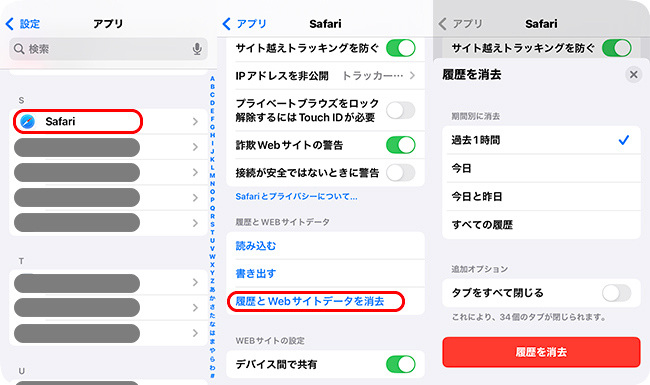
Safariの履歴を削除できない原因
この方法を試しても、Safariの履歴が削除できないことがあります。以下に、その原因を説明します。
- 機能制限の有効化:機能制限がオンになっている場合、「履歴とWebサイトデータを消去」というボタンが灰色になり、「Webコンテンツ制限が有効になっている間は、履歴の消去はできません。制限はスクリーンタイム設定で管理できます。」と表示されることがあります。
- ソフトウェア不具合:デバイスの動きが遅くなると、ソフトウェアの問題が起きて、Safariの履歴を削除できなくなることがあります。その場合は、iPhoneやiPad、またはSafariを再起動することで、ほとんどの問題が解決することがあります。
機能制限を解除してSafariの履歴を削除できない問題を解決する方法
Safariの履歴を削除できない場合は、「機能制限」または「スクリーンタイム」がオンになっていることが原因である可能性があります。機能制限をオフにしてSafariの履歴を削除する方法をいくつかご紹介します。
1、TunesKit iPhone Unlockerで機能制限をパスコードなしで削除する【人気】
Safariの履歴を削除する際、機能制限によって削除ができないことがあります。そういう時は、機能制限を解除する必要がありますが、パスコードを忘れてしまうと解除できなくなります。そんな問題を解決するのが、TunesKit iPhone Unlockerです。このソフトを使えば、パスコードを知らなくても機能制限を簡単に解除できます。
TunesKit iPhone Unlockerは、機能制限をパスコードなしで解除できる便利なソフトです。さらに、このツールを使用してもデータが失われることもありません。また、TunesKitは最新のiOS18やiPhone16にも対応していて、Safariの履歴を削除できない問題をすぐに解決してくれます。次に、その使い方を見ていきましょう。
STEP 1Safari履歴が削除できないデバイスをパソコンに接続
まず、USBケーブルを使用して、Safariの履歴が削除できないiPhone・iPadをパソコンに接続します。TunesKit iPhone Unlockerを開いて、「スクリーンタイムのパスコードを解除」を選択します。
そして、デバイスの「探す」機能をオフにします。「探す」が有効の場合、TunesKitは機能制限を削除できません。
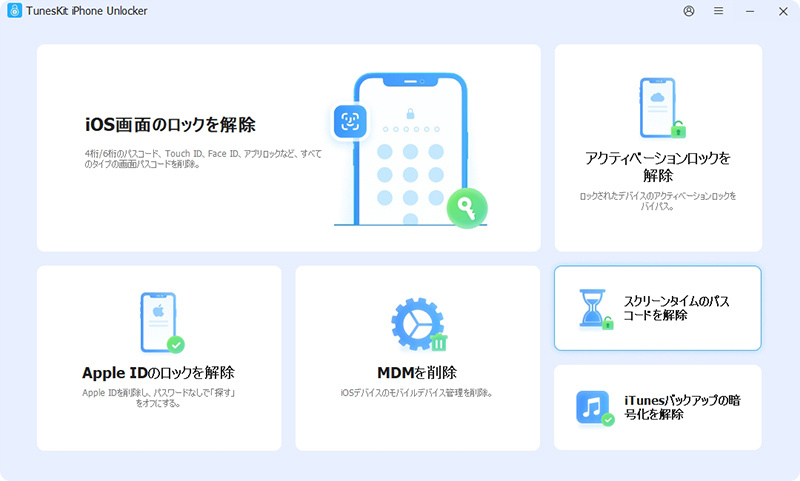
「設定」アプリの中で、「(ユーザ名)」>「探す」>「iPhoneを探す」の順に移動します。Apple Accountのパスワードを入力すればそれをオフにすることができます。
STEP 2機能制限を削除開始
次に、「開始」ボタンを押してください。Safari履歴が削除できないデバイスの機能制限はすぐに解除されます。このプロセスは、データの損失をもたらすことがないので、ご安心ください。
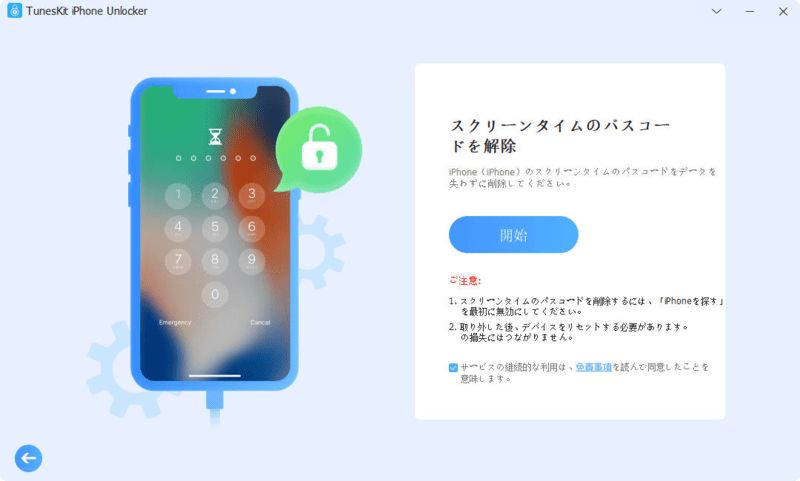
STEP 3デバイスをセットアップする
お使いのデバイスの状況によって、iPhone・iPadをセットアップする場合があります。以下の画面で対応のオプションを選択してください。
アプリとデータ 画面で、「何も転送しない」を選択します。
スクリーンタイムを設定 画面で、「あとで"設定"でセットアップ」を選択します。
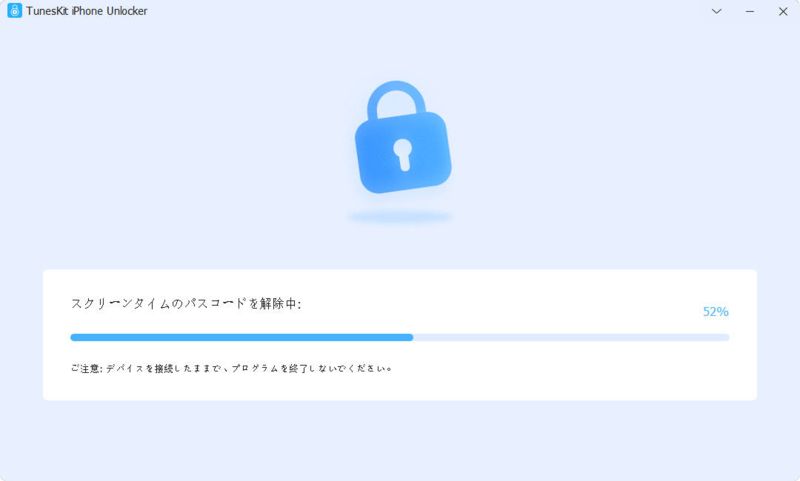
2、「コンテンツとプライバシーの制限」でWebサイトの制限をオフにする
「機能制限」の「コンテンツとプライバシーの制限」を正しく設定すると、Safariの履歴を削除するための「履歴とWebサイトデータを消去」というオプションが利用できるようになります。ここでは、その操作方法を詳しく説明します。
STEP1:「設定」アプリを開きます。そして、「スクリーンタイム」をタップし、「コンテンツとプライバシーの制限」を選択し、スクリーンタイムのパスコードを入力します。
STEP2:「許可されたアプリと機能」というオプションを選択します。
STEP3:「Safari」のスイッチが無効になっている場合、それをオンにします。
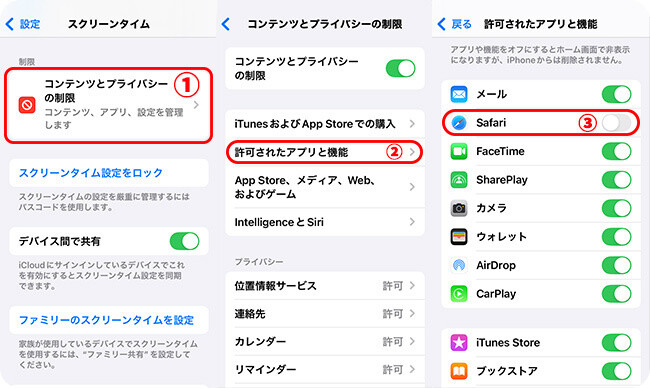
STEP5:「コンテンツとプライバシーの制限」に戻り、「App Store、メディア、Webおよびゲーム」を押します。
STEP6:「Webコンテンツ」をタップします。
STEP7:Webサイトの設定を「制限なし」に切り替えます。これで、Webサイトの機能制限が解除され、Safariの履歴を削除できない問題も解除されます。
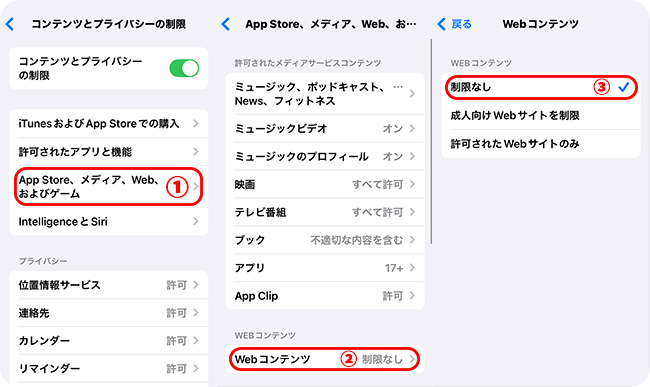
3、機能制限をオフにする【パスコード必要】
Safariが履歴を削除できない問題を解決するだけでなく、他の制限も解除したい場合は、機能制限をオフにすることをお勧めします。これにより、Safariで履歴を削除したり、App Storeからアプリを購入したりする際の制限がなくなります。
STEP1:「設定」>「スクリーンタイム」の順に移動します。
STEP2:スクリーンタイムのパスコードがオンになっている場合、「スクリーンタイムのパスコードを変更」をタップします。
STEP3:「スクリーンタイムのパスコードをオフ」を押して、現在のスクリーンタイムのパスコードを入力するか、Apple Accountのパスワードを使用して機能制限を削除します。最後に、「コンテンツとプライバシーの制限」というオプションをオフにします。
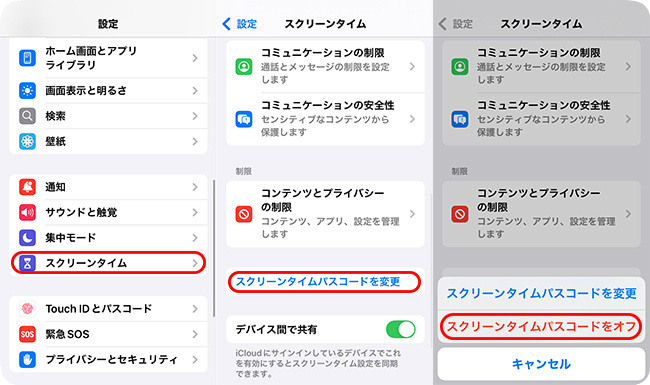
設定を調整して機能制限を回避する方法
機能制限を無効にできず、Safariの履歴を削除できない問題が解決しない場合は、特定のウェブサイトや特定の期間のSafariの履歴を削除する別の方法を試してみてください。
1、「設定」アプリから特定のサイトの履歴を削除する
「設定」アプリからSafariの詳細設定に移動すると、「Webコンテンツ」が制限されている場合でも、特定のサイトの履歴を全部削除することができます。ただし、この方法では指定した期間の履歴を削除することはできません。
STEP1:「設定」アプリを実行します。下にスクロールして、「アプリ」をタップします。アプリのリストの中から「Safari」を選択します。そして、下にスクロールして、「詳細」オプションをタップします。
STEP2:「Webサイトデータ」を選択します。
STEP3:画面の右上にある「編集」をタップし、履歴を削除したいサイトの左側にある「-」ボタンをタップします。削除が完了したら、「完了」ボタンを押します。
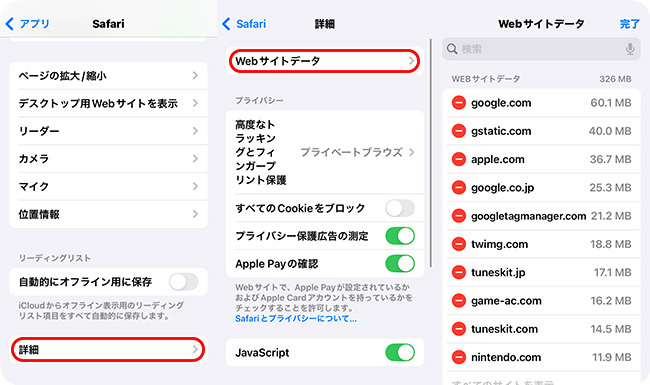
2、Safariから履歴を削除する
「設定」アプリでSafariの履歴を削除できないときは、iPhoneやiPadのSafariアプリを開いて、そちらから履歴を消してみてください。
- Safariの特定期間の履歴を削除する方法
STEP1:「Safari」アプリを開いて、画面の下にあるブックマークの形のアイコンをタップします。
STEP2:画面の右下にある「消去」ボタンを押します。
STEP3:履歴を消去したい期間を選択し、「履歴を消去」ボタンをタップします。
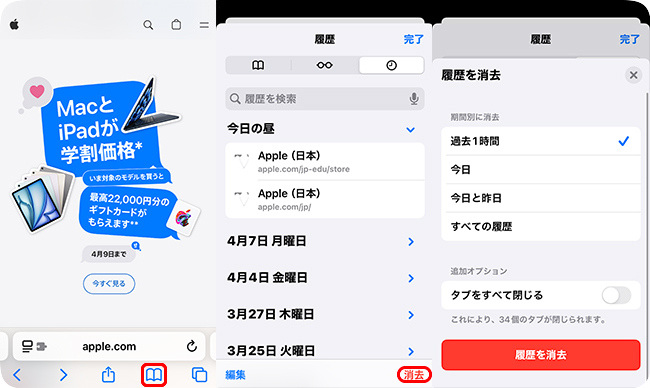
- Safariで特定のページの履歴を削除する方法
STEP1:「Safari」アプリを開いて、ブックマークのアイコンをタップします。
STEP2:履歴を削除したいページを長押しします。
STEP3:下にスクロールして、「削除」ボタンを押します。
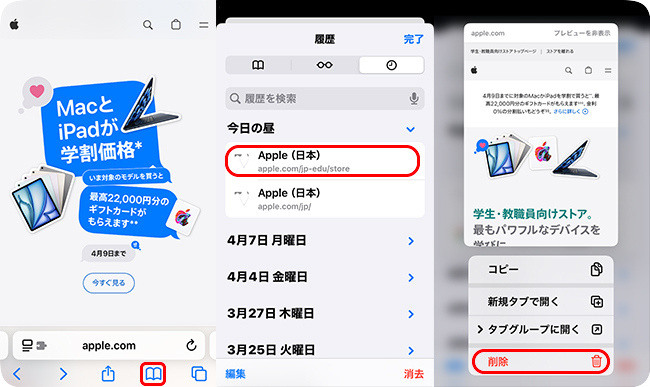
Safariの履歴を削除できない時に関するよくある質問
-
1、Safariで履歴とWebサイトデータを消去するとどうなるでしょうか?
Safariで履歴やウェブサイトのデータを削除すると、それらのデータはiPhoneやiPad、さらにバックアップからも消えてしまいます。もしこれらの履歴を他の場所に保存したい場合は、「設定」から「アプリ」を選び、次に「Safari」を探してタップし、画面を下にスクロールして「書き出す」を選び、「ダウンロードに保存」を選択してください。
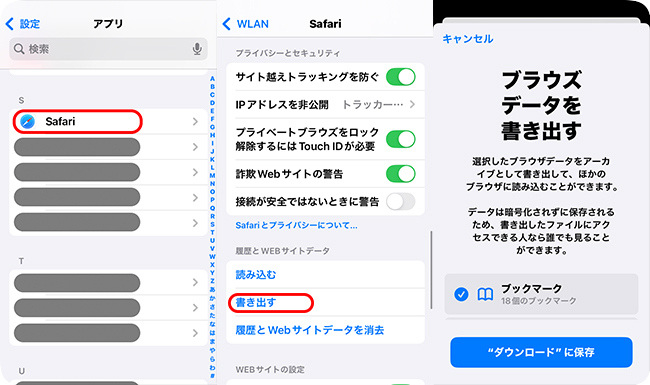
-
2、Safariの検索履歴を削除できない場合はどうすればいいですか?
Safariの検索履歴を消すには、検索エンジンの設定を変える必要があります。例えば、Googleで検索履歴を表示しないようにするには、検索バーの下にある縦の三点リーダーをクリックし、「検索履歴」を選んでから、「オフにする」を選ぶことが必要です。
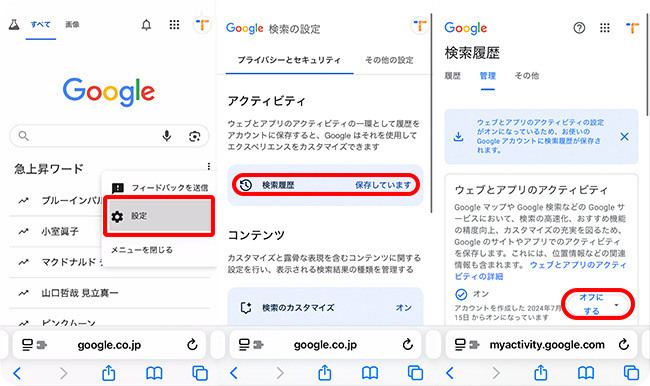
-
3、機能制限がないのにSafariの履歴を削除できないのはなぜですか?
Safariに不具合が発生している可能性があります。SafariやiPhone・iPadを再起動してからもう一度お試してください。
おわりに
この記事では、Safariの履歴が削除できない場合に、機能制限を解除する方法やその回避策について説明しました。もしパスコードなしで機能制限を解除してSafariの履歴を削除したい場合、TunesKit iPhone Unlockerが最もおすすめの方法です。このソフトウェアはデータを失うことなく機能制限をすぐに解除でき、最新のiOSやデバイスにも対応しています。興味があれば、ぜひ無料体験版をダウンロードしてみてください。
